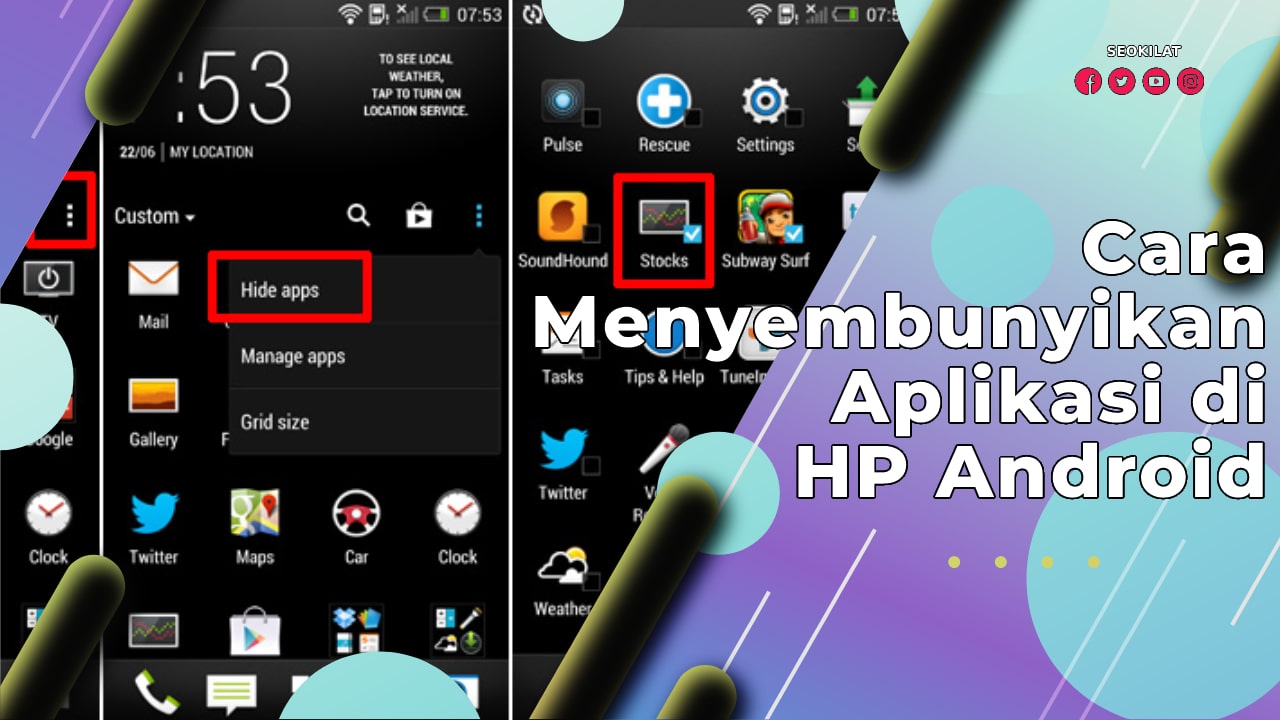Mencari cara menyembunyikan aplikasi di HP? Ya, ada kalanya seseorang tidak ingin aplikasi yang digunakannya diketahui oleh orang lain. Apa pun tujuannya, simak penjelasan di bawah ini jika Anda ingin melakukannya.
Cara Menyembunyikan Aplikasi di Android dari Berbagai Merek
Entah itu untuk alasan pribadi, keamanan atau sekedar merapikan visual, Anda bisa menerapkan cara menyembunyikan aplikasi berikut ini:
1. Sembunyikan Aplikasi di HP Samsung
Samsung melalui OneUI-nya yang sudah begitu matang, menyediakan opsi menyembunyikan aplikasi bagi para penggunanya. Anda tak perlu menginstal aplikasi tambahan untuk melakukannya, yaitu menggunakan fitur Folder Aman (Secure Folder) bawaan.
- Buka Pengaturan (Setting)
- Temukan bagian Biometrik dan Keamanan (Biometrics and Security)
- Klik menu Folder Aman (Secure Folder) lalu berikan persetujuan
- Atur metode pengamanan (PIN, Password atau Sidik Jari)
- Verifikasi dengan membuka kembali folder tersebut menggunakan metode penguncian yang Anda pilih
- Tambahkan aplikasi yang ingin Anda amankan ke folder tersebut
2. Sembunyikan Aplikasi di HP Xiaomi
Xiaomi dengan MIUI andalannya juga menyediakan fitur sejenis, yaitu App Lock. Berikut langkah yang bisa Anda terapkan pada HP Mi, Redmi maupun Poco Anda:
- Buka Pengaturan
- Temukan menu Setelan aplikasi
- Pilih Kunci aplikasi
- Klik tombol Pengaturan di pojok kanan
- Temukan Apl Tersembunyi lalu aktifkan
- Klik Kelola Apl Tersembunyi
- Tambahkan aplikasi yang ingin Anda sembunyikan
3. Sembunyikan Aplikasi di HP Oppo
Oppo juga dengan kustom UI mereka juga tak ketinggalan memberikan opsi pengamanan akses aplikasi pada produk buatannya. Langkah yang perlu Anda lakukan yaitu:
- Buka Pengaturan
- Temukan menu Keamanan pilih Enkripsi aplikasi
- Atur metode pengamanan yang ingin Anda gunakan
- Mulai tambahkan aplikasi yang ingin Anda sembunyikan
- Aktifkan fungsi Aktifkan Verifikasi Kode Sandi untuk menambahkan pengamanan tambahan
- Setelah itu, barulah Anda bisa mengaktifkan Sembunyikan Icon Layar Depan lengkap dengan permintaan kode akses dengan akhiran karakter #
4. Sembunyikan Aplikasi di HP Vivo
Tak jauh berbeda pula, aplikasi di HP Vivo juga bisa disembunyikan tanpa perlu aplikasi tambahan, dengan langkah sebagai berikut:
- Buka fitur Quick Menu lalu pilih opsi Hide Icon
- Atur metode pengamanan yang diperlukan (PIN)
- Selanjutnya, silakan pilih aplikasi mana saja yang ingin Anda hilangkan dari layar awal
- Untuk memastikan keamanan, klik Encryption Settings untuk memasukkan PIN pengamanan tadi
5. Sembunyikan Aplikasi di HP Realme
Anda bisa memanfaatkan fitur privasi yang tersedia pada RUI terbaru dengan langkah berikut ini:
- Buka Pengaturan lalu temukan bagian Privasi
- Klik Kunci Aplikasi lalu tambahkan pengamanan
- Pilih aplikasi yang ingin Anda sembunyikan lalu klik Aktifkan Verifikasi Sandi
- Berikutnya, mulai sembunyikan aplikasi mirip pada ColorOS milik Oppo di atas, dengan menambahkan kode akses dengan akhiran #
Anda juga bisa menggunakan aplikasi pihak ketiga untuk menghilangkan tampilan ikon aplikasi terinstal. Beberapa di antaranya seperti Nova Launcher – Prime (berbayar), atau aplikasi pembuat folder aman lainnya. Masing-masing opsi terbilang mudah untuk digunakan sehingga Anda tak butuh waktu lama untuk menyembunyikan aplikasi.
Kesimpulan
Ada berbagai pilihan cara menyembunyikan aplikasi di HP android baik itu memanfaatkan fitur bawaan maupun memanfaatkan aplikasi tambahan. Anda pun bisa memilih mana diantaranya yang paling sesuai dengan keinginan Anda.